Nero 7 to nie tylko nowe programy, ale również dwie istotne, choć mało widoczne, zmiany. Pierwszą z nich jest to, że sami możemy zadecydować, które części pakietu są instalowane, a które nie. Dzięki temu możemy dopasować najnowszą wersję Nero 7 do swoich własnych potrzeb. Druga zmiana dotyczy sposobu aktualizacji składników. W poprzedniej wersji pakietu, za każdym razem musieliśmy ściągać przynajmniej dwie paczki z kompletną instalacją Nero. Natomiast najnowsza odsłona Nero daje możliwość aktualizacji przez internet.
Niestety, nowa metoda aktualizacji sprawia wiele problemów i dla wielu jest niezrozumiała. Świadczą o tym liczne zapytania jakie do mnie trafiają za pośrednictwem formularza kontaktowego oraz pojawiają się na oficjalnym polskim forum Nero. Dlatego postanowiłem napisać kilka słów na temat tego, w jaki sposób działa nowa aktualizacja i dlaczego warto z niej korzystać.
Aktualizacja wersji starszej niż 7.0.8.2
Osoby posiadające pakiet Nero 7 w wersji wcześniejszej niż 7.0.8.2 nie mogą korzystać z internetowej aktualizacji. Odpowiednia opcja jest dostępna w Nero ProductSetup, ale niestety nie działa. W związku z tym, aby aktualizować starszą wersję niż 7.0.8.2, należy pobrać ze strony Nero odpowiedni plik instalatora, którego rozmiar wynosi ok. 130 MB. Ważne jest, aby przy pobieraniu wskazać odpowiednią wersję językową. Następnie konieczne jest odinstalowanie posiadanej wersji Nero 7. Dopiero teraz możesz uruchomić plik instalatora pobrany z internetu i przeprowadzić nową instalację pakietu. Oczywiście korzystamy z numeru seryjnego, który otrzymaliśmy przy zakupie wcześniejszej wersji Nero 7.
Podczas opisanej powyżej aktualizacji mogą pojawić się problemy. Dokładniej chodzi o to, że od czasu do czasu zdarzają się problemy z działaniem InCD lub pojawia się komunikat informujący o tym, że na komputerze zainstalowana jest poprzednia wersja Nero – choć ją usuwaliśmy. Na szczęście rozwiązanie jest bardzo proste i nosi nazwę Nero General Cleaner. Program pobieramy ze strony Nero i za jego pomocą usuwamy pozostałości po poprzedniej wersji pakietu. Obsługa jest bardzo prosta i nie wymaga specjalnego opisu.
Aktualizacja przez internet

Rysunek 1.Za internetową aktualizację pakietu Nero 7 odpowiada aplikacja o nazwie Nero ProductSetup, którą możemy włączyć korzystając z Nero StartSmart ? rysunek 1.

Rysunek 2.Po uruchomieniu Nero ProductSetup wybieramy opcję Uaktualnij produkt Nero i klikamy przycisk Dalej? rysunek 2.
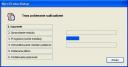
Rysunek 3.W kolejnych dwóch oknach klikamy przycisk OK, tak by na ekranie monitora pojawiło się okno podobne do tego z rysunku 3. W tej chwili rozpocznie się łączenie z serwerem aktualizacji.
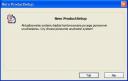
Rysunek 4.W kolejnym etapie wykonujemy polecenia widoczne na ekranie, aż do chwili, gdy na ekranie monitora pojawi się komunikat informujący o tym, że aktualizacja będzie kontynuowana po ponownym uruchomieniu komputera ? rysunek 4. Oczywiście na restart komputera wyrażamy zgodę, klikając przycisk Tak.
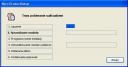
Rysunek 5.Po ponownym uruchomieniu peceta pojawi się okno widoczne na rysunku 5. Zwróć uwagę na to, że kreator aktualizacji przeszedł do drugiego etapu.

Rysunek 6.Spokojnie zaczekaj na pojawienie się kolejnego okna widocznego na rysunku 6 i kliknij przycisk Dalej.
W tej chwili musisz wykonać następujące czynności:
- Zaakceptuj umowę licencyjną i kliknij przycisk Dalej.
- Wprowadź dane użytkownika, numer seryjny i kliknij przycisk Dalej.
- Wybierz rodzaj instalacji nowej wersji Nero (do wyboru opcje: Typowa i Niestandardowa). Kliknij przycisk Dalej.
- Wybierz wersję językową, którą chcesz instalować i kliknij przycisk Dalej.
- W przypadku instalacji Niestandardowej, w tej chwili wybierz składniki pakietu, które mają zostać zainstalowane i kliknij przycisk Dalej.
- W kolejnym oknie kreatora kliknij przycisk Instaluj.
Osoby mające styczność z instalacją pakietu Nero 7 powinny zauważyć, że czynności opisane w kilku punktach widocznych powyżej, to nic innego jak nowa instalacja.
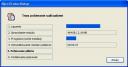
Rysunek 7.Po zakończeniu konfiguracji nowej instalacji pakietu Nero 7 automatycznie wracamy do okna kreatora aktualizacji. Tym razem kreator informuje o tym, że realizuje punkt czwarty całego procesu. Pozostaje nam spokojnie czekać, aż przejdziemy do następnego punktu i na ekranie monitora pojawi się okno widoczne na rysunku 7.
W prawej części okna, pomiędzy graficznymi wskaźnikami, znajdują się informacje na temat rozmiaru pobieranych plików i czasu jaki pozostał do końca tej operacji. W przypadku aktualizacji do najnowszej wersji Nero 7 oznaczonej numerem 7.2.3.2b, z sieci zostało pobranych ok. 33 MB danych.
Po zakończeniu pobierania aktualizacji rozpocznie się sprawdzanie poprawności pobranych danych oraz instalacja. Cały proces przebiega sprawnie i nie powoduje problemów.
Internetowa aktualizacja od strony technicznej
Nie ukrywam, że od dawna czekałem na możliwość automatycznej aktualizacji przez internet. To, co zaproponowało Nero, nie jest spełnieniem moich marzeń, ale wreszcie działa i robi to, co powinno. Myślę, że warto wspomnieć o kilku rzeczach, które wpadły mi w oko podczas pracy z opisanym powyżej rozwiązaniem.
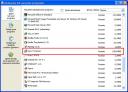
Rysunek 8.Zacznijmy od początku. Po zainstalowaniu pełnej wersji Nero 7, według informacji, które pojawiają się w Panelu sterowania, Nero 7 zajmuje 818 MB ? rysunek 8. Jeżeli ręcznie sprawdzimy rozmiar katalogu Program files\Nero widać, że pełna instalacja pakietu wymaga około 360 MB. Różnica w wynikach spora i brakuje aż 460 MB danych.
Powszechnie wiadomo, że Nero zostawia ?śmieci? w folderze Documents and Settings\Nazwa użytkownika\Ustawienia lokalne\Temp. Faktycznie, znajduje się tam folder o nazwie NeroDemo9936 (numer może się zmieniać w zależności od instalacji), który w moim przypadku zajmuje blisko 540 MB. Zawartość omawianego katalogu to pliki instalatora oraz pliki tymczasowe utworzone podczas instalacji i aktualizacji Nero. Jeżeli zsumujemy rozmiar zainstalowanego pakietu i plików tymczasowych, to wynika z tego, że Nero wymaga ok. 900 MB.
Wiele osób chce zwolnić miejsce na dysku i kasuje zawartość katalogu Documents and Settings\Nazwa użytkownika\Ustawienia lokalne\Temp. Moim zdaniem, nie jest to działanie przemyślane i może prowadzić do problemów z internetową aktualizacją. Uważam, że moduł aktualizacji pakietu działa w taki sposób, że sprawdza na serwerach jakie pliki instalatora się zmieniły (porównuje sumy kontrolne) i pobiera te elementy, które uległy zmianie. Dane są zapisywane w katalogu tymczasowym i na ich podstawie przeprowadzana jest nowa instalacja.
Jeżeli moje przypuszczenia są prawdziwe, to zawartość folderu Documents and Settings\Nazwa użytkownika\Ustawienia lokalne\Temp\NeroDemo9936 jest niezbędna do poprawnego działania internetowej aktualizacji pakietu. Niestety, nie przeprowadziłem jeszcze odpowiednich testów, bo czekam na nową wersję Nero. Uważam jednak, że po usunięciu plików tymczasowych, internetowa aktualizacja nie będzie działać lub konieczne będzie pobranie pełnej wersji instalacyjnej pakietu ? ok. 500 MB. W najbliższych dniach powinna ukazać się nowa wersja Nero i jak to tylko nastąpi, to postaram się przeprowadzić odpowiednie testy. Oczywiście o wynikach poinformuję w aktualizacji do tego artykułu.
Prezi
Cze!
Nie wiem jak jest w xp ale pamietam ze winda 98 automatycznie czyscila co jakis czas katalog temp (domyslnie bylo to chyba po 20 dniach czy 30?) tak wiec wymaga to faktycznie testow w praktyce na nowej wersji jak piszesz.
Pozdro
Prezi
Prezi
Zapomnialem nadmienic ze Opis jest super.
Tak trzymac
Prezzi
Bilard
Jakie polecacie inne dobre programy do nagrywania płyt?
Bartosz Danowski
Jest wiele programów do nagrywania płyt CD/DVD. W książce Darmowe oprogramowanie. Leksykon znajdziesz opis najciekawszych z darmowych narzędzi.
Damian
jki jest numer seryiny do istalacj tego programu
Anonim
czy aktualizacja jest platna
Bartosz Danowski
Aktualizacja pakietu Nero w ramach danej linii np. Nero 8 czy Nero 9 jest bezpłatna. Mówiąc dokładniej bezpłatnie możemy aktualizować np. Nero 8.1.1.2 na Nero 8.2.2.2, etc. Natomiast aktualizacja z jednej linii na drugą jest płatna, czyli zmieniając Nero 8 na 9 musimy zapłacić.